win10任务栏整合 win10电脑任务栏图标合并的方法
更新时间:2023-11-05 10:03:46作者:xiaoliu
win10任务栏整合,如今随着科技的不断进步,人们对于电脑操作系统的要求也越来越高,作为Windows操作系统的最新版本,Win10无疑成为了众多用户的首选。随着使用时间的增长,我们可能会发现任务栏上的图标逐渐增多,使得界面变得拥挤不堪。为了解决这一问题,我们需要学会任务栏整合的方法,将Win10电脑任务栏上的图标进行合并,提升操作的便利性和效率。接下来我们将介绍一些简单而实用的方法,帮助您轻松实现任务栏整合,让电脑操作更加顺畅。
具体方法:
1.打开电脑,鼠标右键单击任务栏。

2.页面弹出选项,点击任务栏设置。
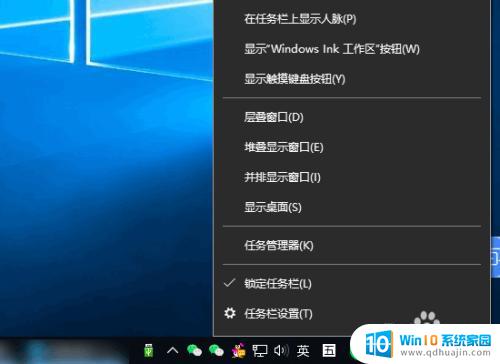
3.然后点击合并任务栏按钮下方的下拉框。
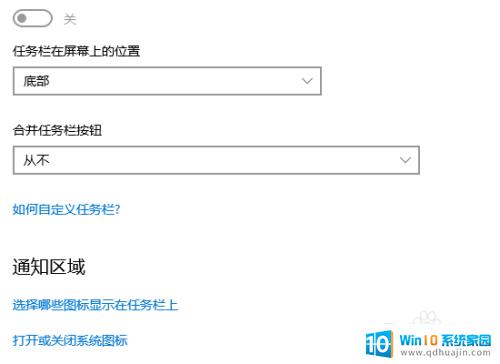
4.页面弹出选项,选择始终合并按钮或任务栏已满时。
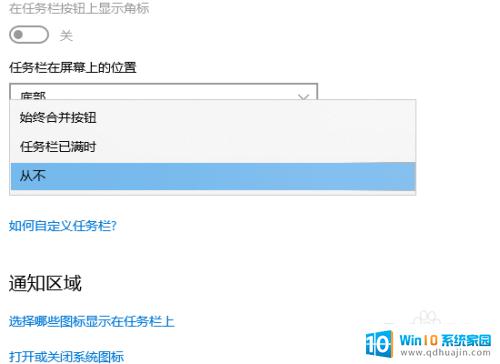
5.选择好合并方式之后,返回电脑桌面。
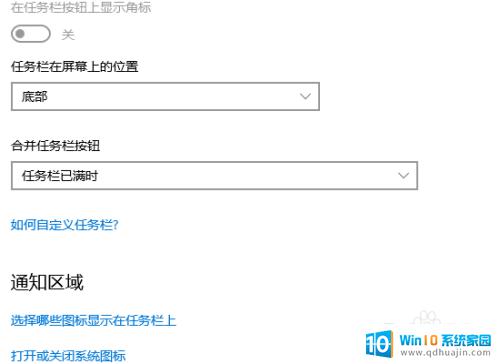
6.点击一下任务栏图标,就可以看到相同的任务图标合并在一起了。
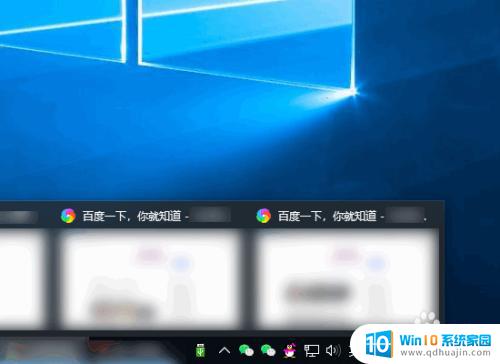
以上是Win10任务栏整合的所有内容,如果有不理解的用户,可以按照以上方法进行操作,希望这能对大家有所帮助。
win10任务栏整合 win10电脑任务栏图标合并的方法相关教程
热门推荐
win10系统教程推荐
- 1 怎么把锁屏壁纸换成自己的照片 win10锁屏壁纸自定义设置步骤
- 2 win10wife连接不显示 笔记本电脑wifi信号不稳定
- 3 电脑怎么定时锁屏 win10自动锁屏在哪里设置
- 4 怎么把桌面文件夹存到d盘 Win10系统如何将桌面文件保存到D盘
- 5 电脑休屏怎么设置才能设置不休眠 win10怎么取消电脑休眠设置
- 6 怎么调出独立显卡 Win10独立显卡和集成显卡如何自动切换
- 7 win10如何关闭软件自启动 win10如何取消自启动程序
- 8 戴尔笔记本连蓝牙耳机怎么连 win10电脑蓝牙耳机连接教程
- 9 windows10关闭触摸板 win10系统如何关闭笔记本触摸板
- 10 如何查看笔记本电脑运行内存 Win10怎么样检查笔记本电脑内存的容量
win10系统推荐
- 1 萝卜家园ghost win10 64位家庭版镜像下载v2023.04
- 2 技术员联盟ghost win10 32位旗舰安装版下载v2023.04
- 3 深度技术ghost win10 64位官方免激活版下载v2023.04
- 4 番茄花园ghost win10 32位稳定安全版本下载v2023.04
- 5 戴尔笔记本ghost win10 64位原版精简版下载v2023.04
- 6 深度极速ghost win10 64位永久激活正式版下载v2023.04
- 7 惠普笔记本ghost win10 64位稳定家庭版下载v2023.04
- 8 电脑公司ghost win10 32位稳定原版下载v2023.04
- 9 番茄花园ghost win10 64位官方正式版下载v2023.04
- 10 风林火山ghost win10 64位免费专业版下载v2023.04